O WooCommerce é um plugin de e-commerce do WordPress, que converte sites em lojas virtuais. A integração permite acessar o estoque, pedidos de venda e itens do MAXIPROD através do WooCommerce, evitando erros manuais e melhorando a eficiência operacional.
Esta página mostra:
- Como habilitar a integração com WooCommerce?
- Como importar pedidos de venda do WooCommerce para o ERP MAXIPROD?
- Como relacionar itens já cadastrados no WooCommerce com os itens do ERP MAXIPROD?
- Como exportar itens para o WooCommerce?
- Como exportar o estoque para o WooCommerce?
- Como relacionar clientes do WooCommerce com clientes do ERP MAXIPROD?
- Como relacionar clientes do WooCommerce manualmente?
- Como impedir que clientes efetuem pedido sem uma conta no WooCommerce?
Como habilitar a integração com WooCommerce?
Para consultar a documentação oficial do WooCommerce, clique aqui.
1) No WooCommerce, acesse com o usuário Admin da sua loja.
2) Vá para “Configurações > Avançado > API Rest”.
3) Clique em “Adicionar chave”.
4) Preencha os campos “Descrição” e “Permissões”.
5) Clique em “Gerar chave da API”.
6) Serão geradas as chaves “Consumer Key” e “Consumer Secret”, que devem ser copiadas para o ERP MAXIPROD.
7) No ERP MAXIPROD, clique no menu “Roda dentada > Configurações”.
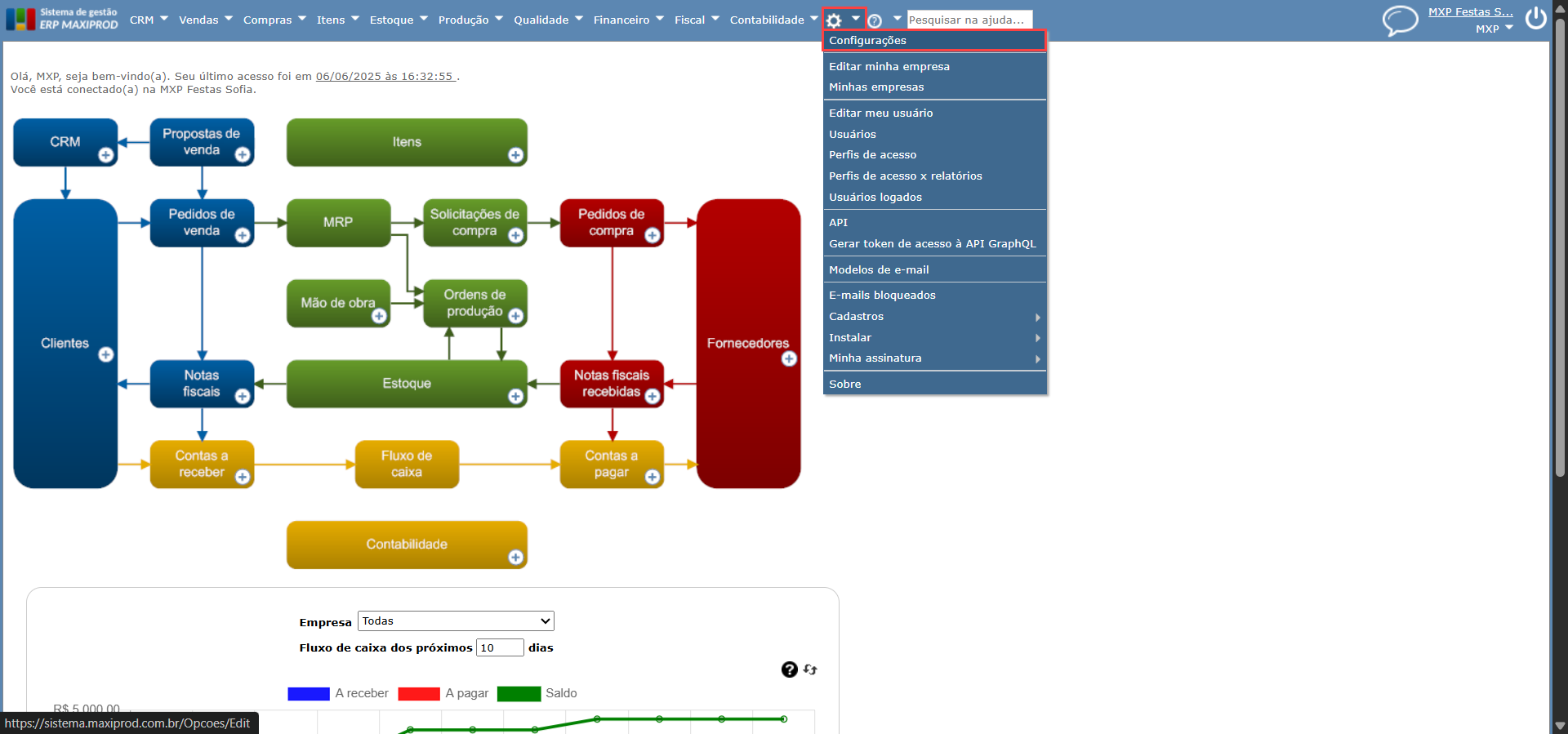
8) Abra o menu “Configurações de vendas”.

9) Abra o menu “Configurações de integração com e-commerce/Mercos”, e preencha os campos abaixo:
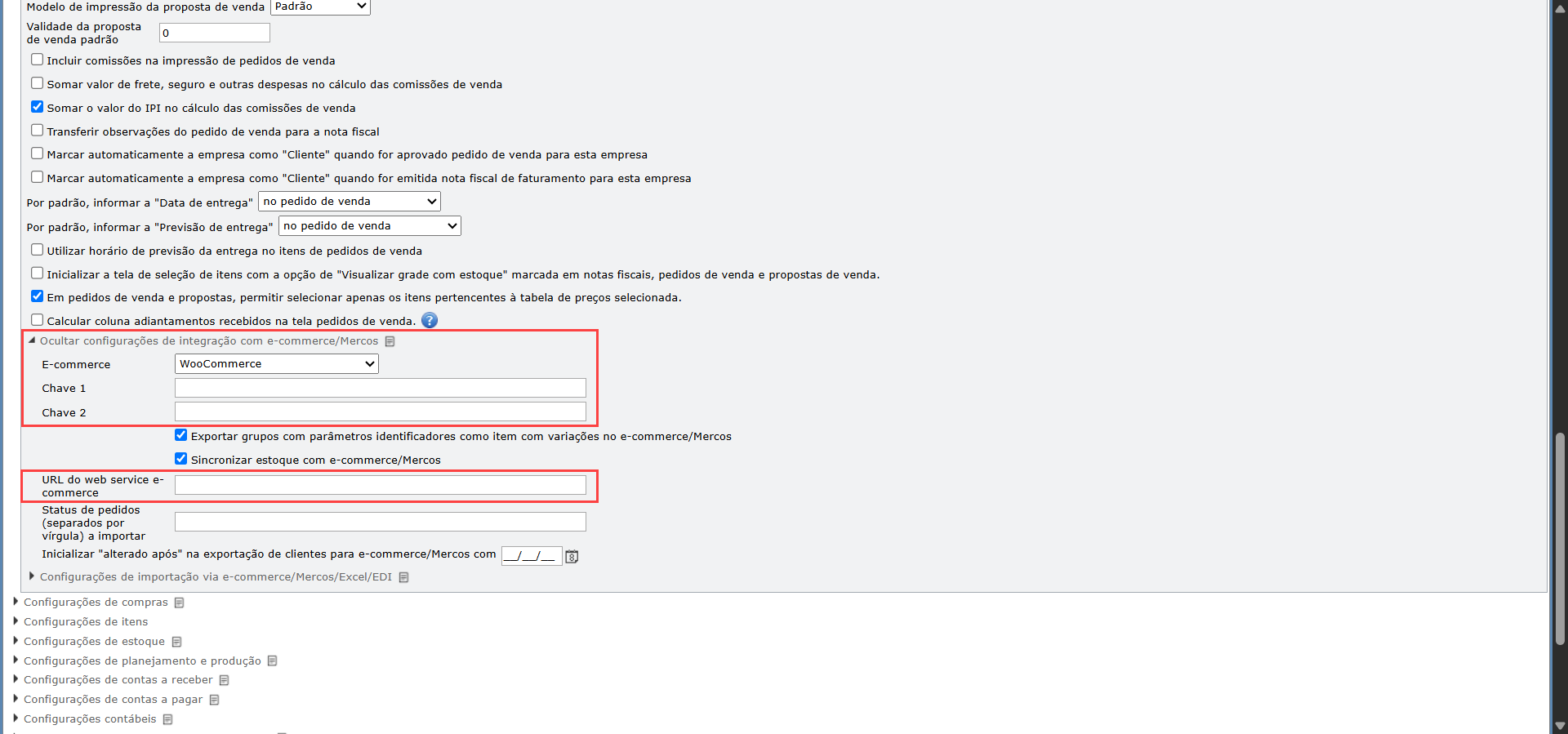
- E-commerce: informe a opção “WooCommerce”.
- Chave 1: preencha com a chave “Consumer Key” do seu WooCommerce.
- Chave 2: preencha com a chave “Consumer Secret” do seu WooCommerce.
- URL do web service e-commerce: preencha com o endereço URL do e-commerce. Ex: https://www.minhalojavirtual.com.br
10) Para importar estados específicos de pedidos de venda, preencha o campo “Status de pedidos (separados por vírgula) a importar”, como no exemplo abaixo.
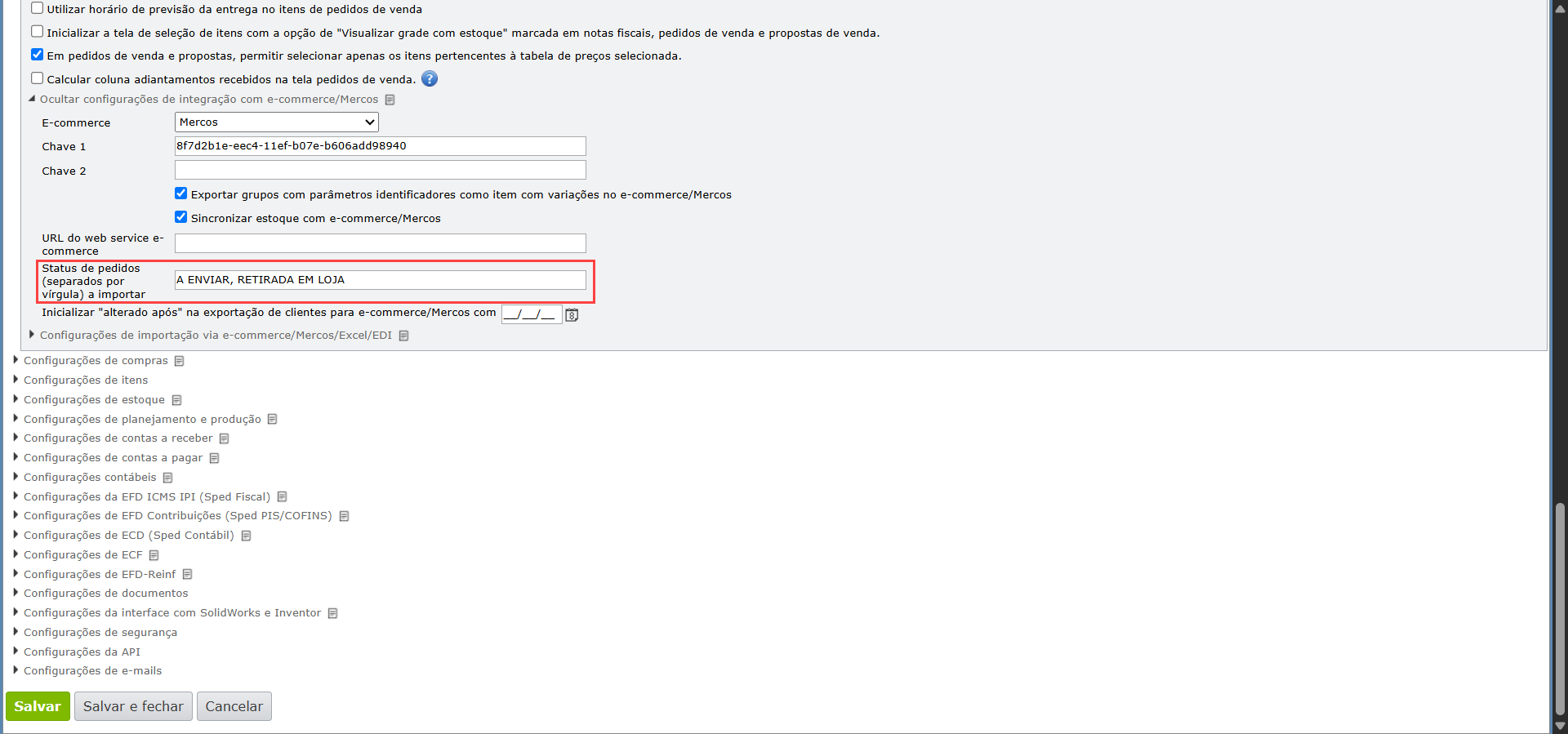
11) Após preencher os campos necessários, clique no botão verde “Salvar”.
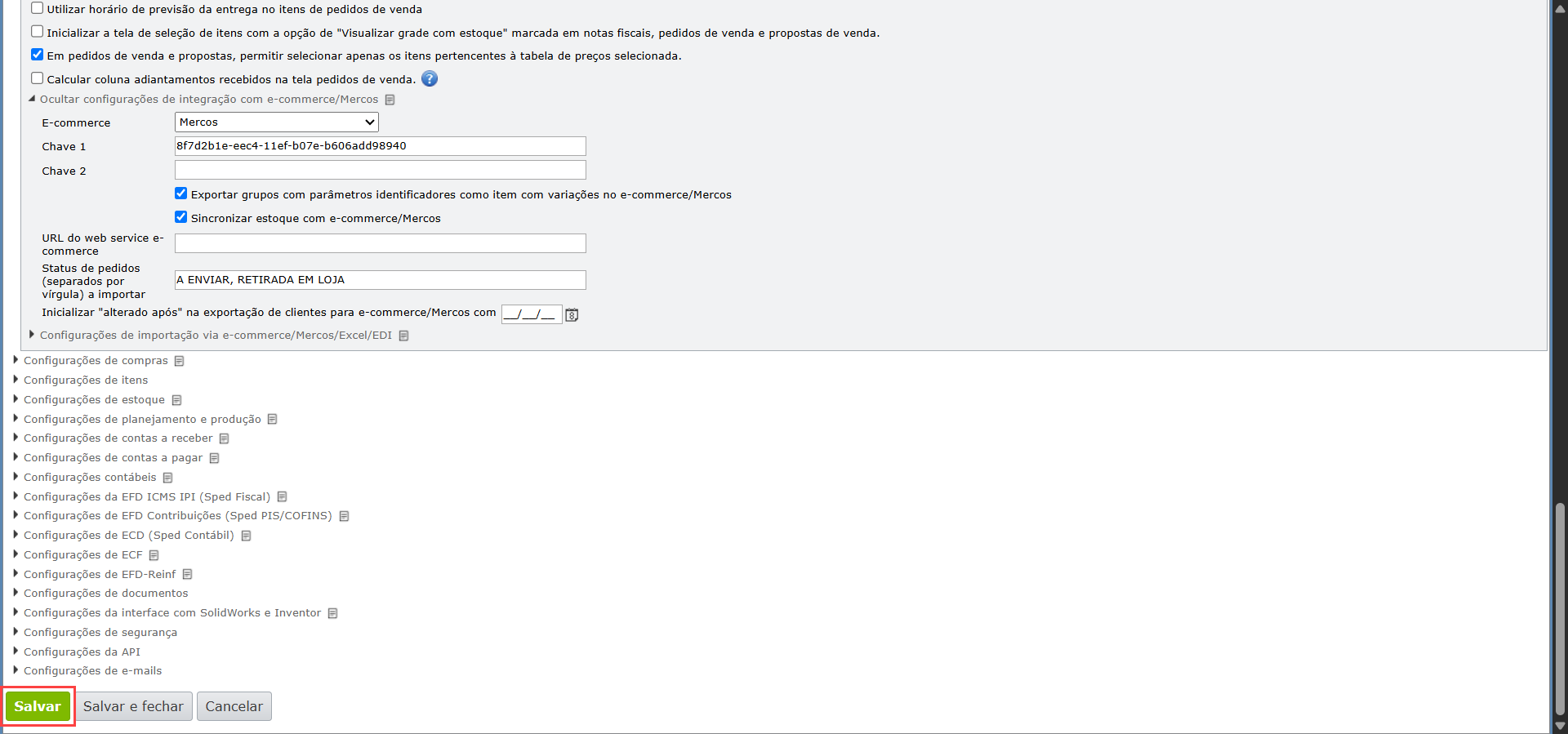
Como importar pedidos de venda do WooCommerce para o ERP MAXIPROD?
Importante: não é possível importar pedidos de venda, cujo cliente tenha cadastrado o pedido sem informar uma conta, chamados de “cliente convidado”. Para importar pedidos de clientes convidados, relacione o ID “0” a um cadastro de cliente genérico no ERP MAXIPROD. Veja como relacionar clientes com o WooCommerce manualmente, clicando aqui.
1) Acesse a tela “Vendas > Pedidos de venda”.

2) Clique no menu “Ações > Importar do e-commerce/Mercos”.
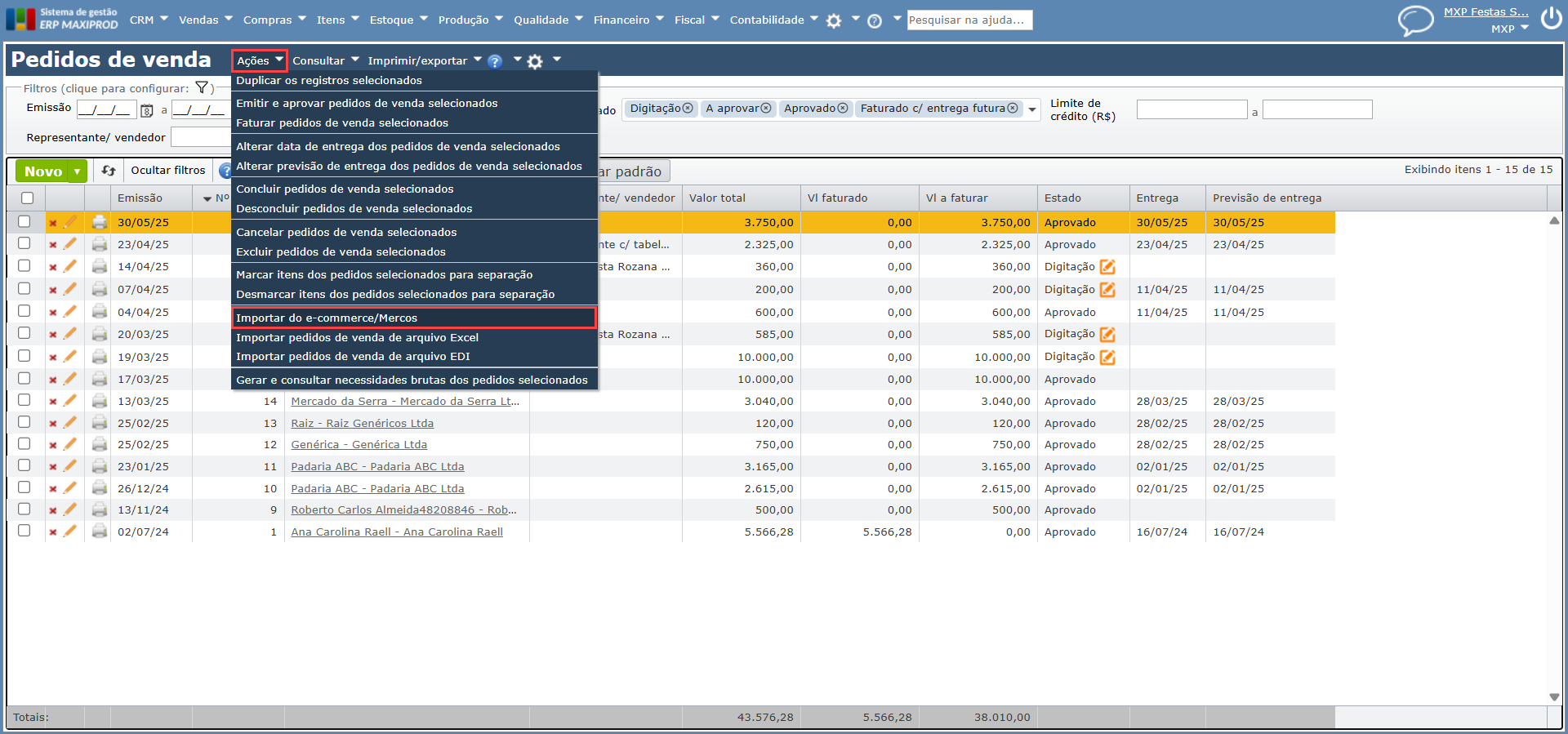
3) Na janela aberta, pode ser editada a data do campo “Alterado após”. O ERP MAXIPROD só importará os pedidos de venda criados ou alterados após esta data.
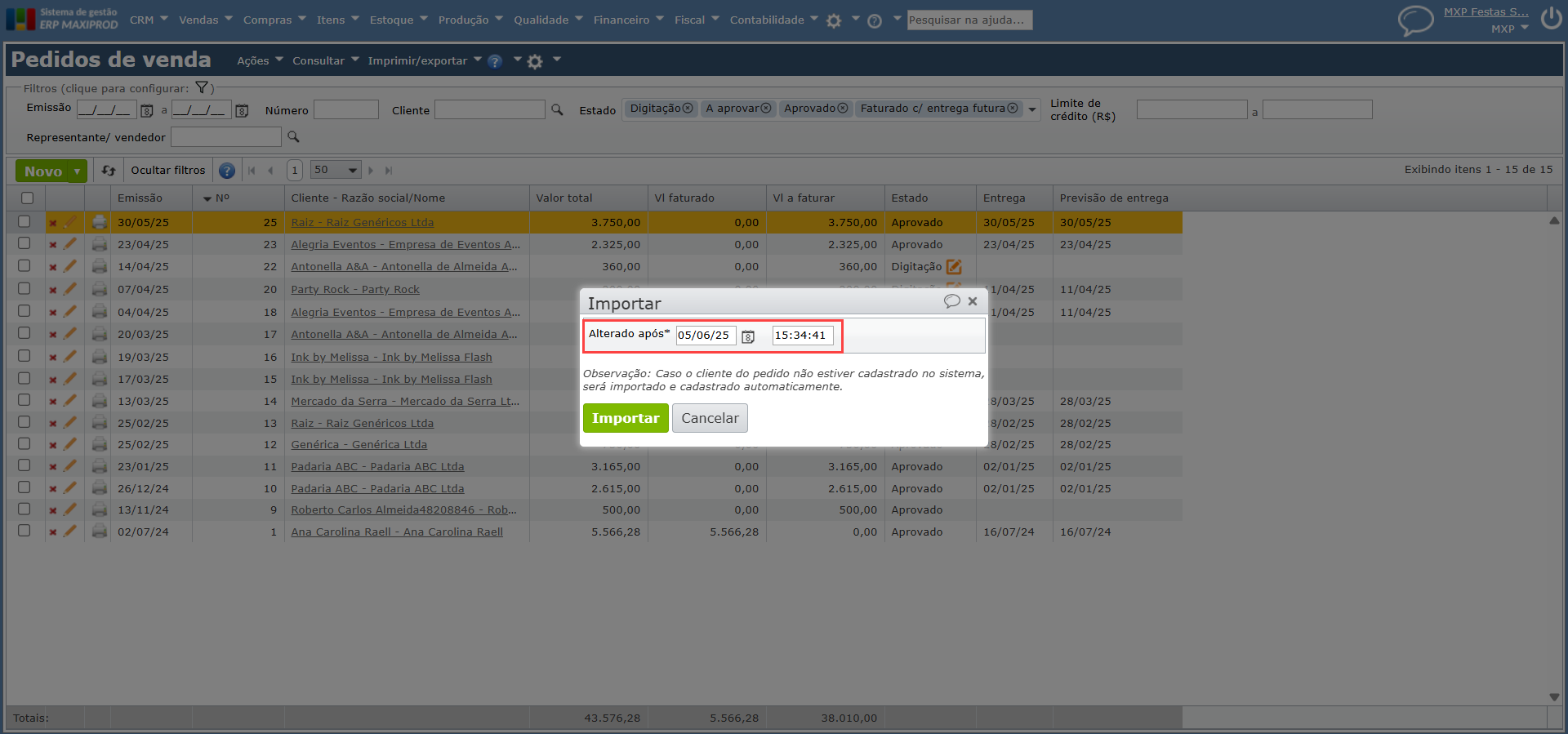
4) Clique em “Importar”. Ao final, o sistema exibe o resultado da importação, inclusive os motivos pelos quais alguns pedidos não foram importados:
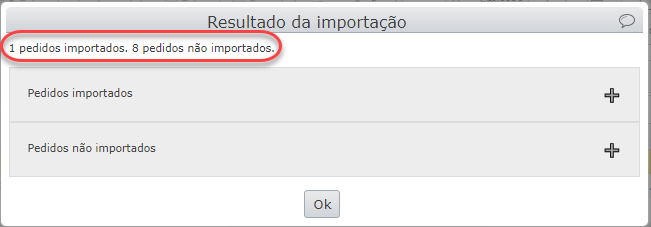
Como relacionar itens já cadastrados no WooCommerce com os itens do ERP MAXIPROD?
1) Acesse “Itens > Cadastros > Itens no e-commerce/Mercos”.
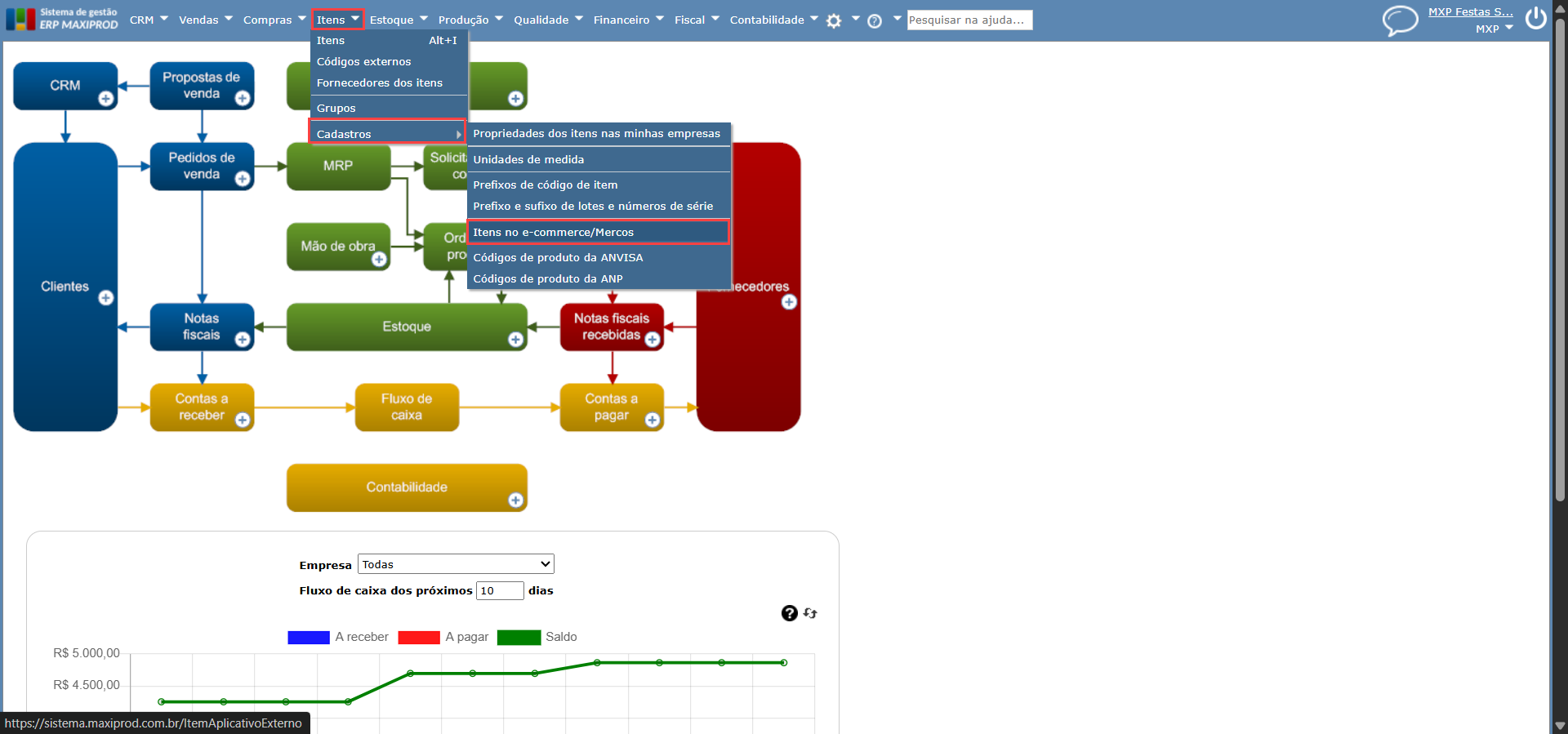
2) Clique no botão verde “Novo” .
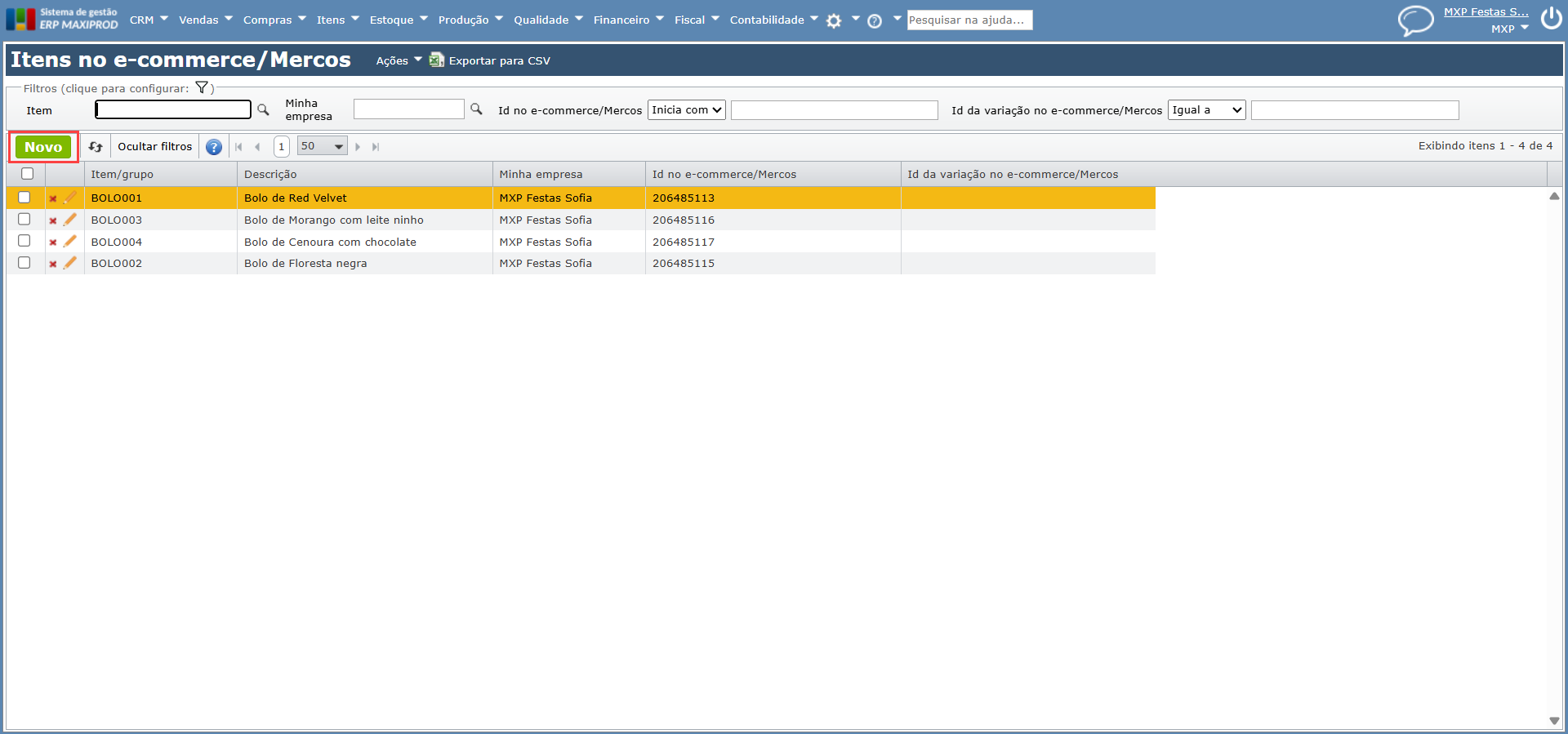
3) Preencha os campos abaixo.
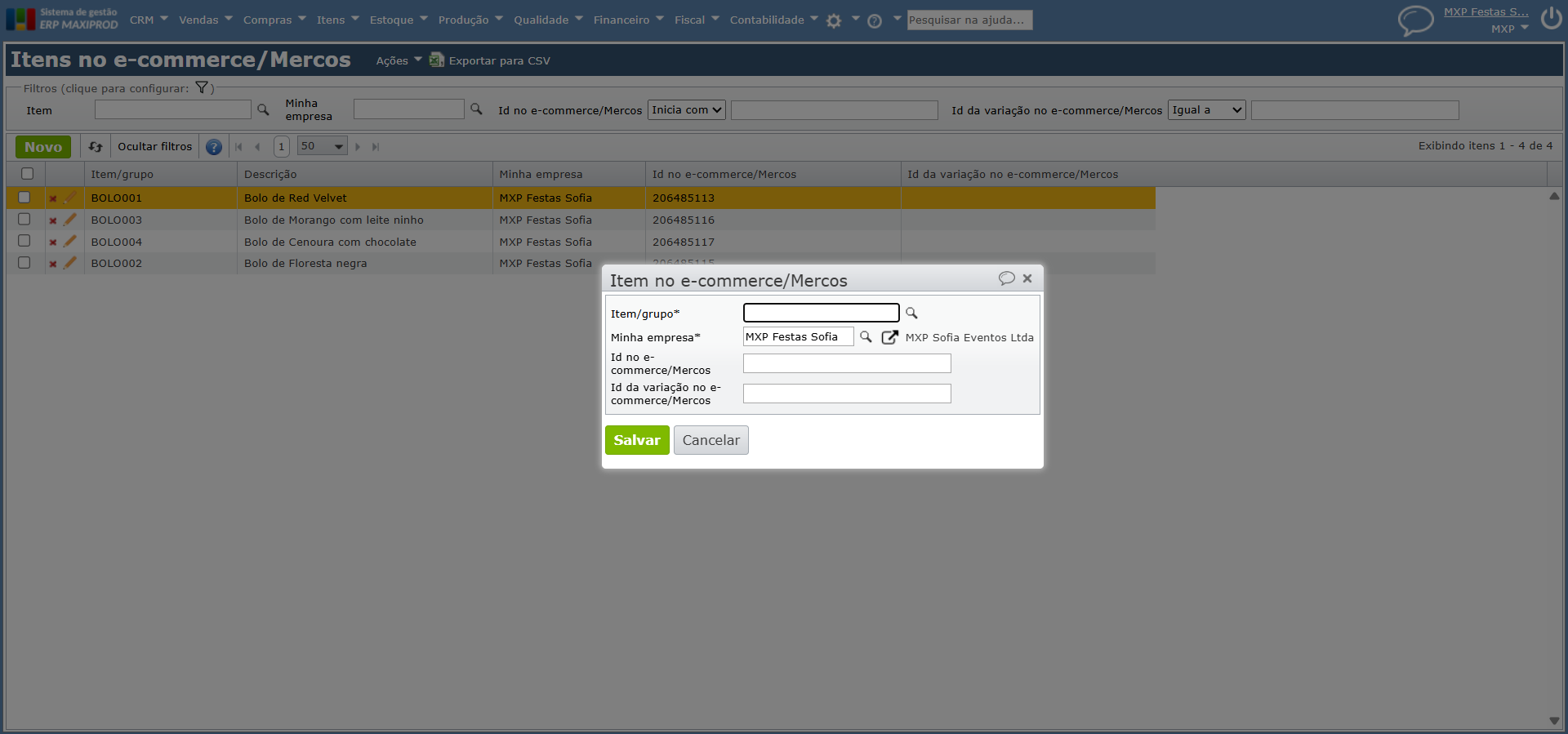
- Item/grupo: selecione o item no ERP MAXIPROD a ser relacionado.
- Minha empresa: selecione sua própria empresa.
- Id no e-commerce/Mercos: Id do item no WooCommerce.
- Id da variação no e-commerce/Mercos: Id da variação do item no WooCommerce.
Como exportar itens para o WooCommerce?
1) Acesse a tela “Itens > Itens”.

2) Utilize o menu “Ações > Exportar itens e estoques para o e-commerce/Mercos” ou “Exportar itens e estoques para o e-commerce/Mercos (apenas os selecionados)”.
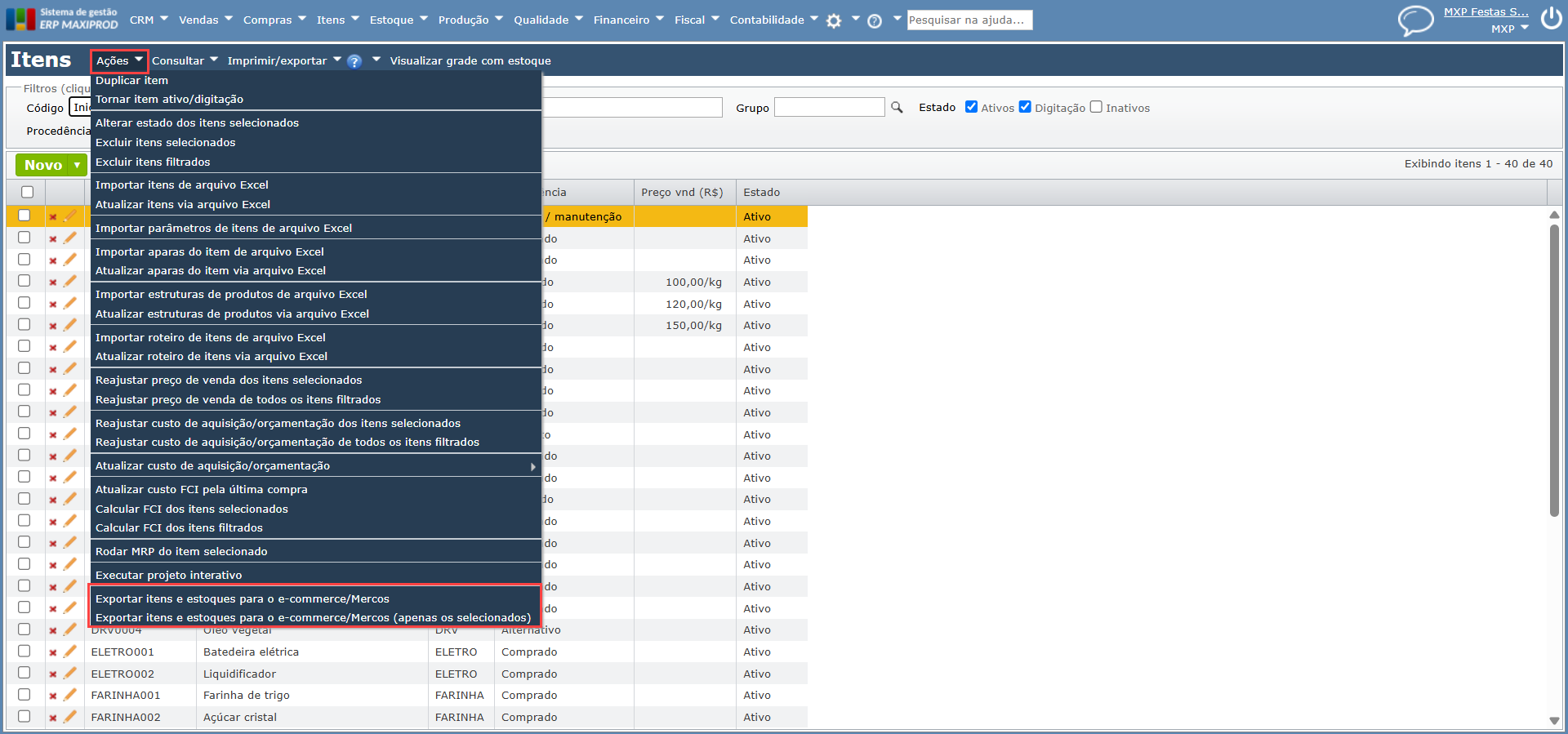
Como exportar o estoque para o WooCommerce?
1) Acesse a tela “Roda dentada > Configurações”.
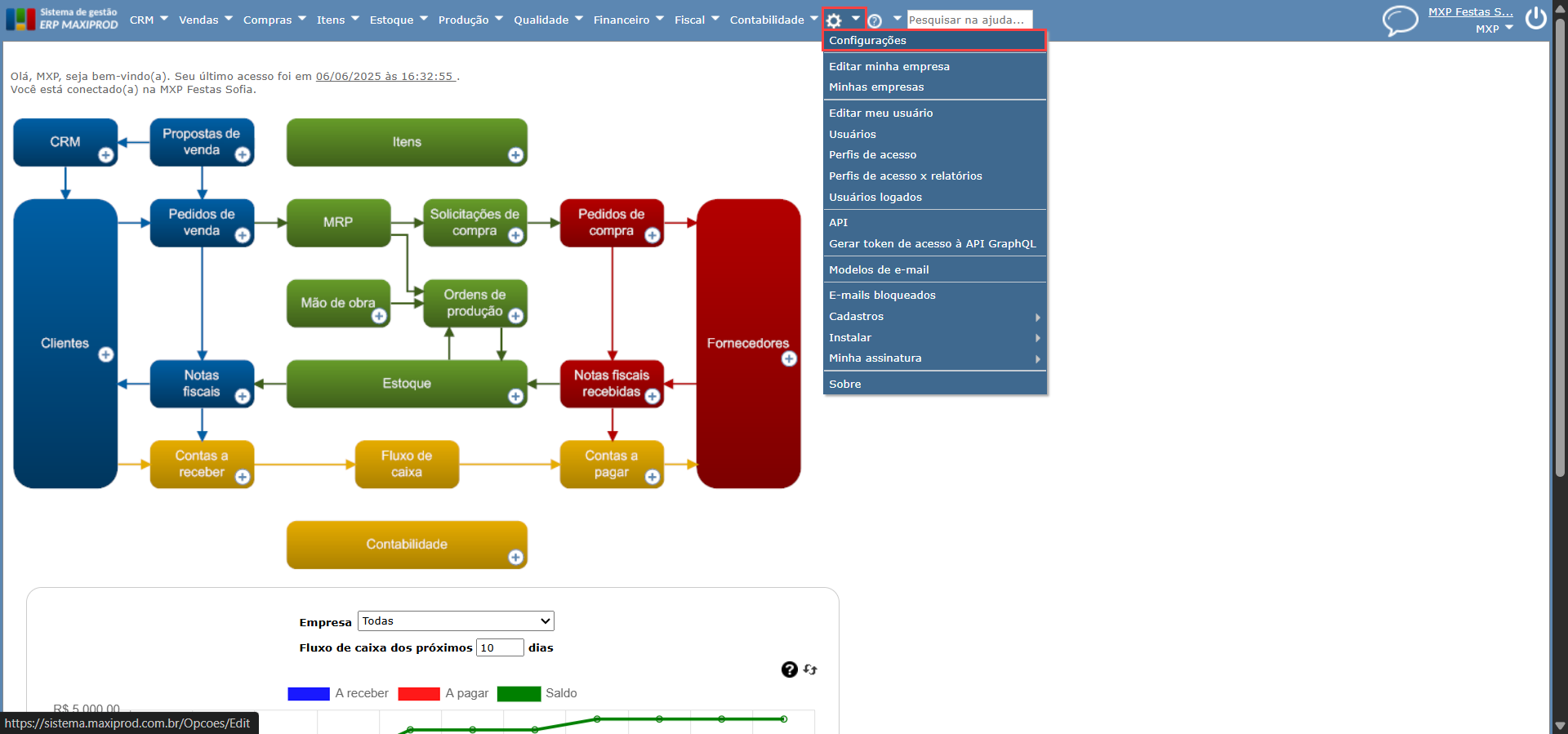
2) Abra o menu “Configurações de vendas”.

3) Clique em “Configurações de integração com e-commerce/Mercos”, e marque o campo “Sincronizar estoque com e-commerce/Mercos”.

5) Clique no botão “Salvar e fechar” localizado na parte inferior da tela de configurações.
6) Acesse a tela “Itens > Itens”.
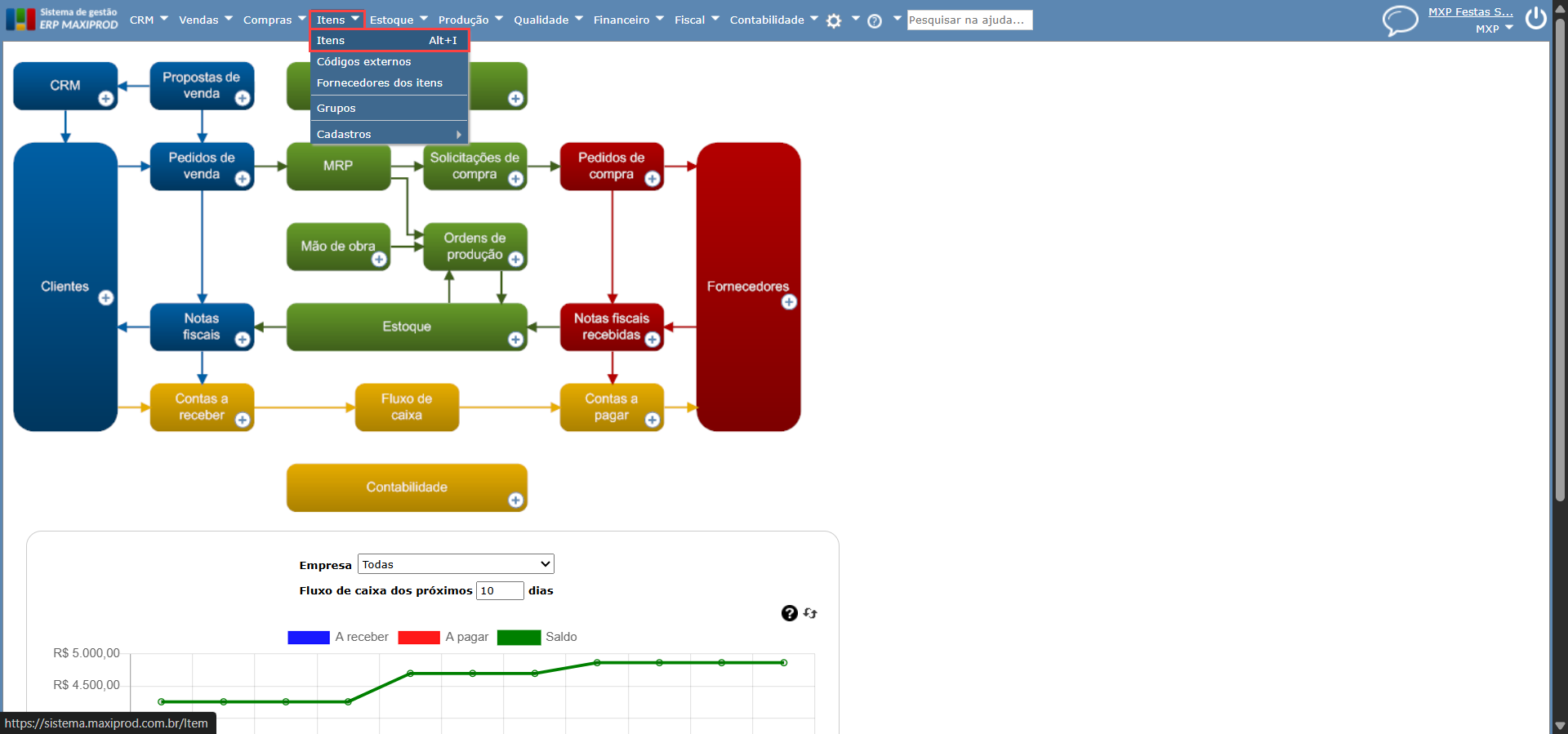
7) Clique no menu “Ações > Exportar itens e estoques para o e-commerce/Mercos” ou “Exportar itens e estoques para o e-commerce/Mercos (apenas os selecionados)”.
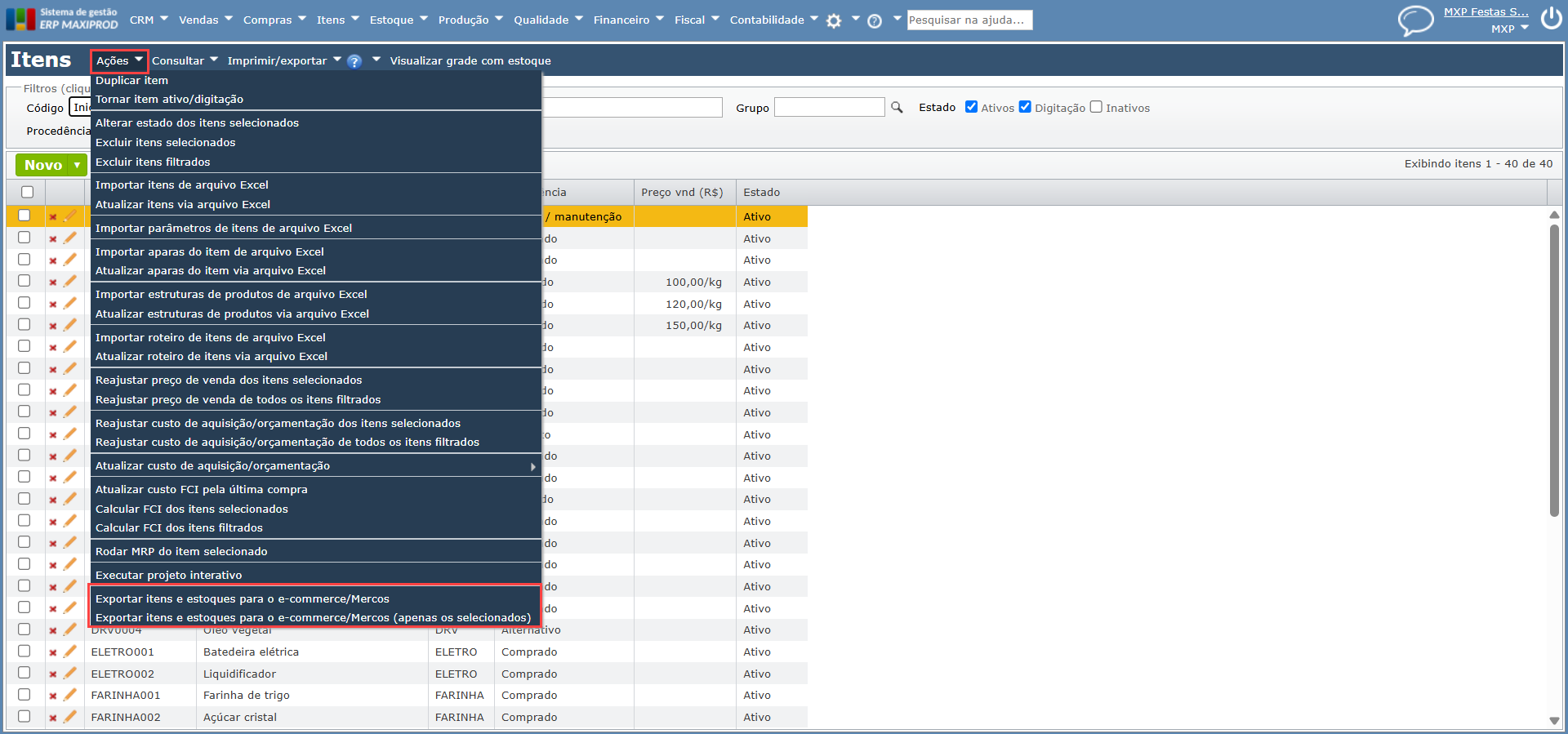
Como exportar clientes para o WooCommerce?
1) Acesse a tela “Vendas > Clientes”, ou outras telas de cadastro de empresas.
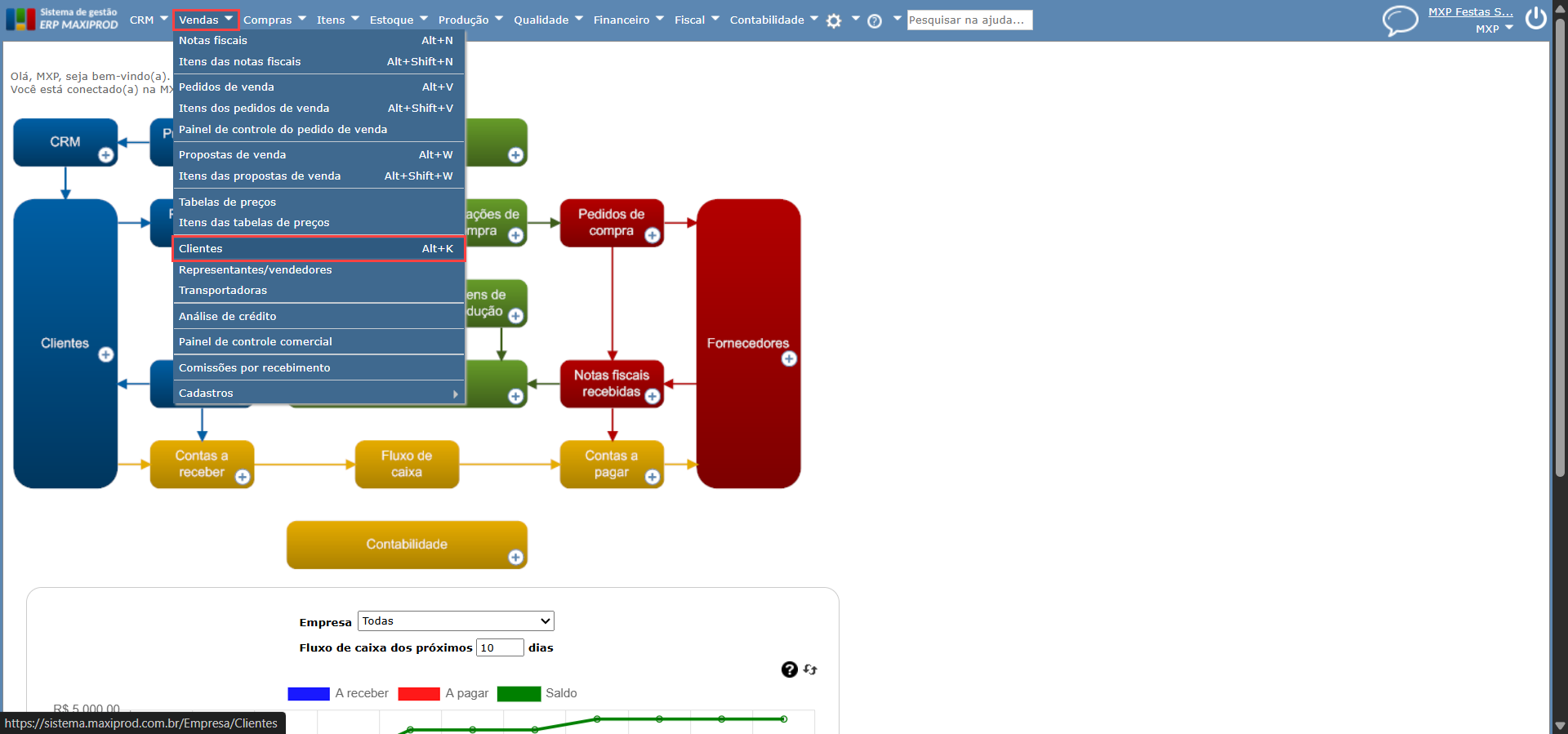
2) Selecione ou filtre os cadastros desejados, e clique no menu “Ações > Exportar clientes e clientes potenciais ativos para o e-commerce/Mercos” ou “Exportar clientes e clientes potenciais ativos para o e-commerce/Mercos (apenas os selecionados)”.
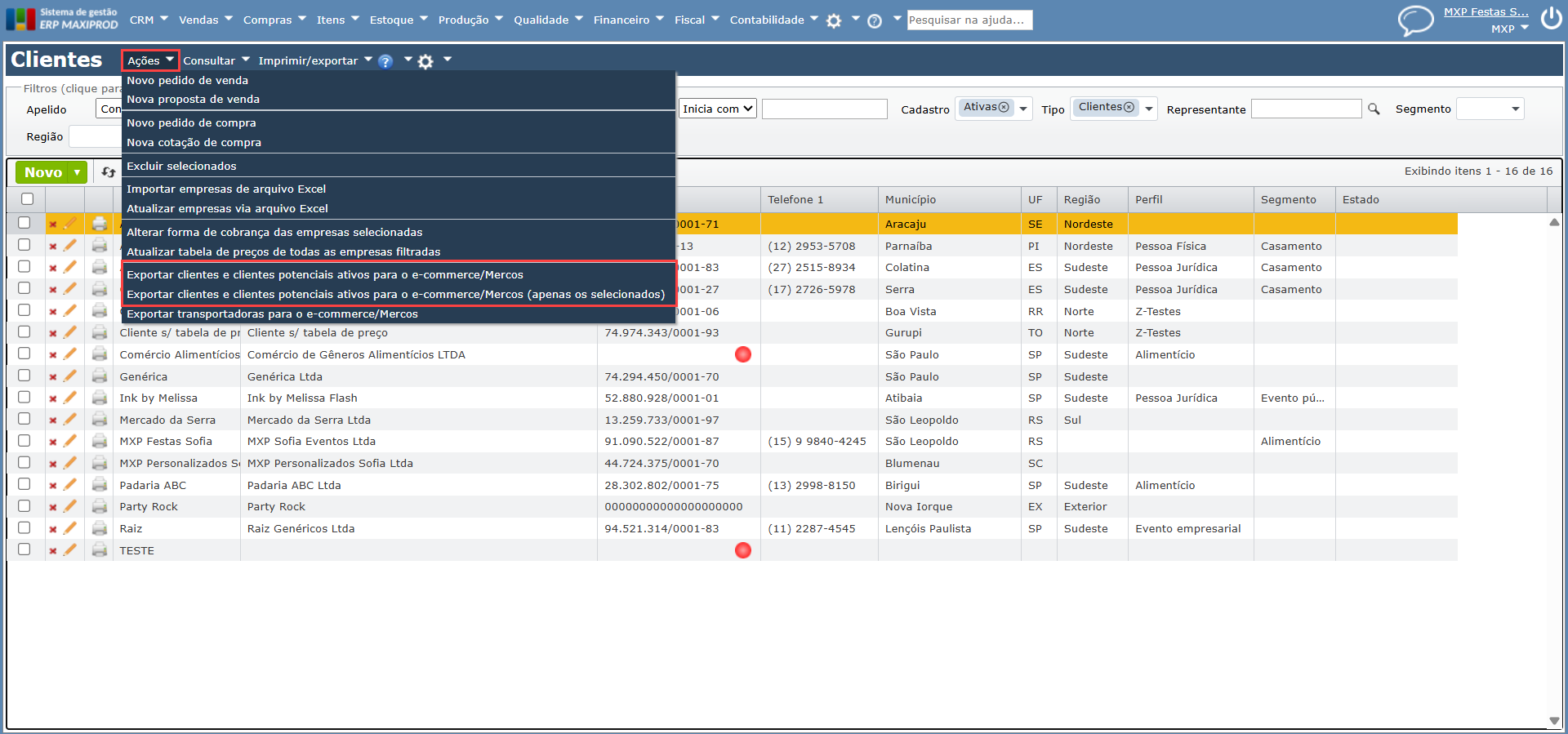
Como relacionar clientes do WooCommerce manualmente?
1) Acesse a tela “Vendas > Cadastros > Empresas x minhas empresas”.
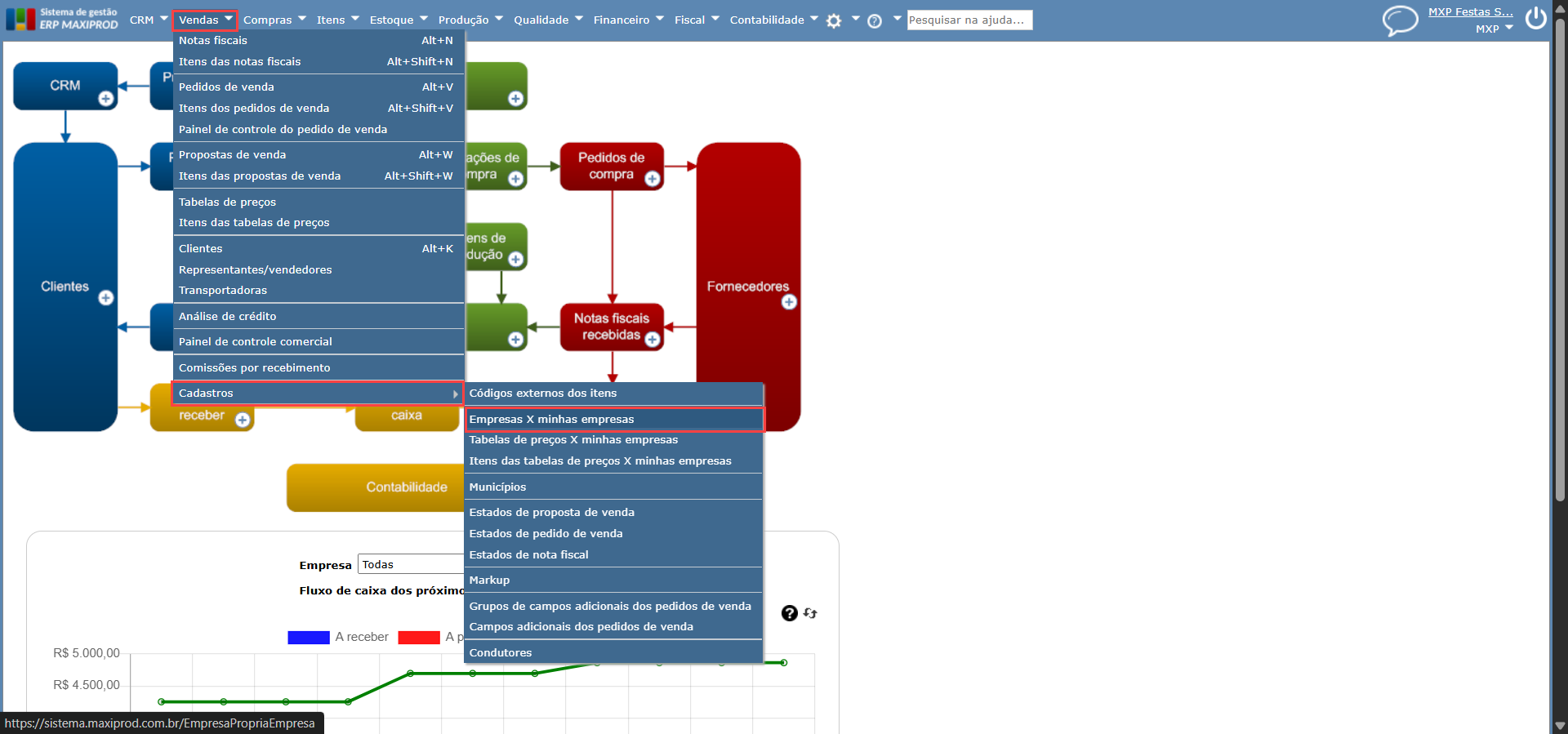
2) Clique no botão verde “Novo”.
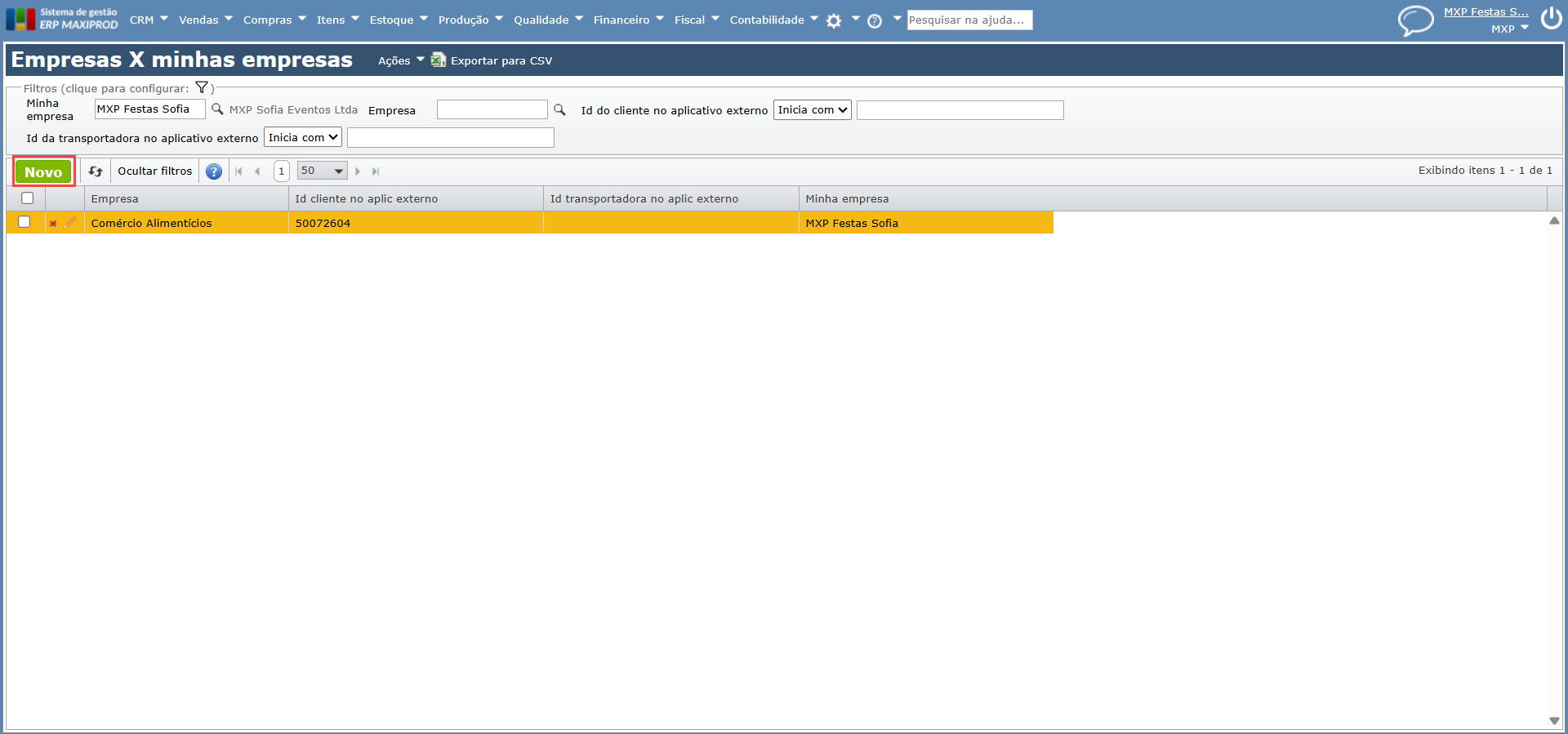
3) No campo “Empresa”, informe o cliente do ERP MAXIPROD que deseja relacionar. No campo “Id do cliente no aplicativo externo”, informe o código do cliente no WooCommerce.
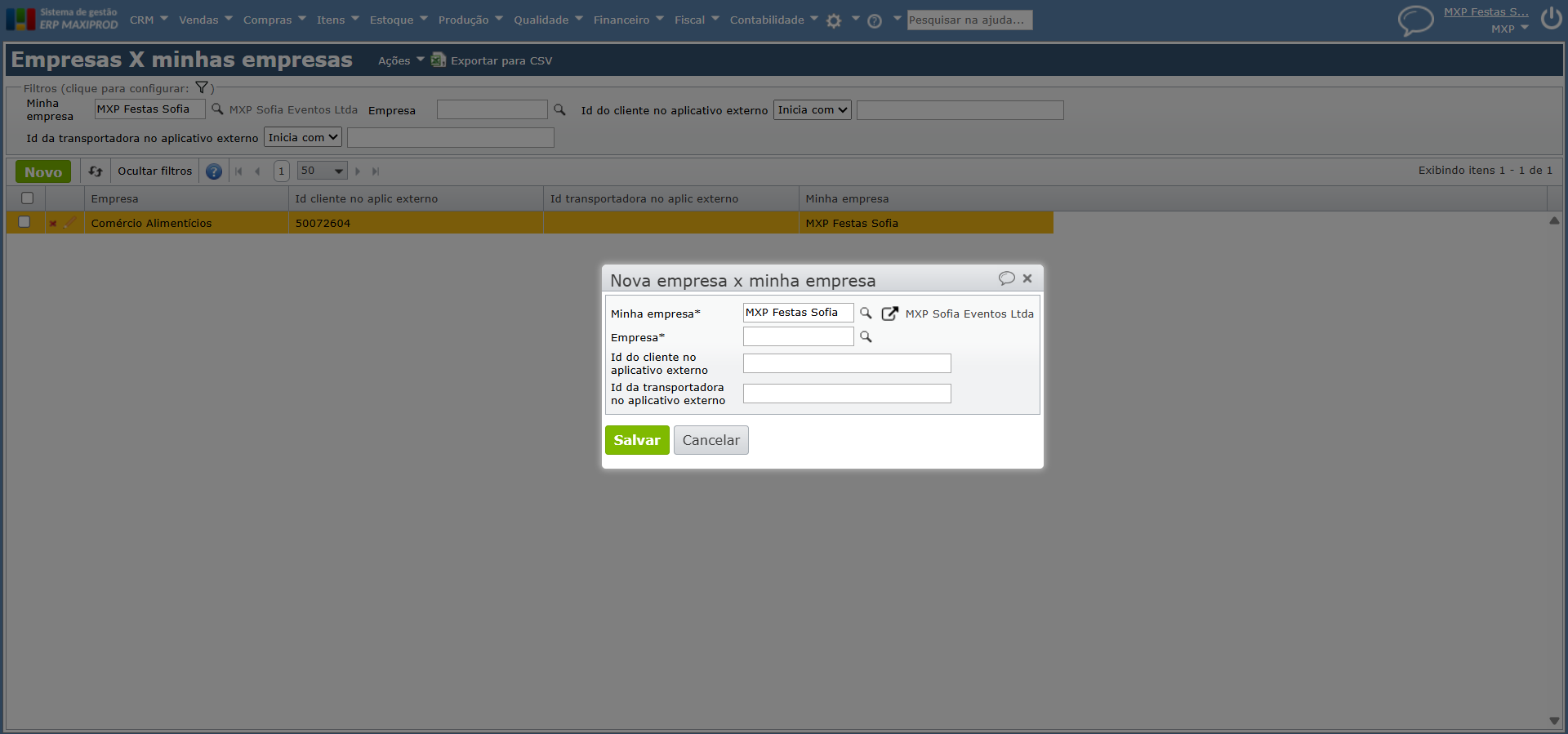
4) Após finalizar, clique em “Salvar”.
Como impedir que clientes efetuem pedido sem uma conta no WooCommerce?
1) Acesse a parte de configurações do WooCommerce.
2) Na seção “Contas e privacidade”, desmarque o parâmetro “Permitir que seus clientes efetuem pedidos sem uma conta”.
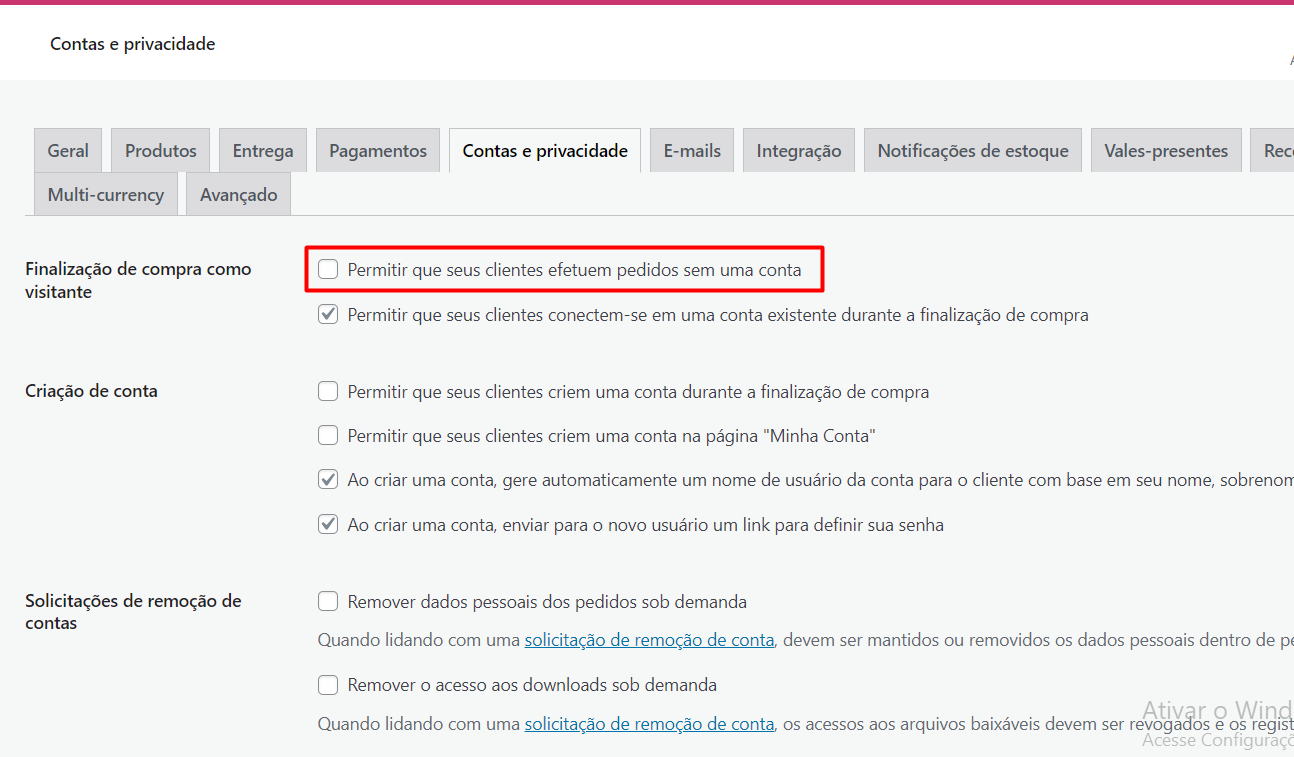
3) Se houver opção para “Salvar” as configurações, clique para efetivar a alteração.
Em caso de dúvidas, entre em contato com o suporte.
Veja também: